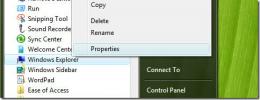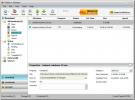Dodaj i edytuj zakładki w plikach PDF za pomocą JPdBookmarks
Zakładki w plikach PDF znacznie pomagają użytkownikom w poruszaniu się po długim dokumencie, można łatwo wybrać zawierał rozdział, temat, bibliografię lub przeskakiwał do odniesień bez konieczności przeszukiwania całości dokument. JPdBookmarks to aplikacja napisana w języku Java, która zapewnia łatwość tworzenia i edytowania zakładek zawartych w dokumencie PDF. Przydaje się to w sytuacjach, gdy masz ochotę dodać nową zakładkę lub zmienić tytuły, hierarchię zakładek lub docelową lokalizację istniejącej zakładki.
Aplikacja jest dostępna zarówno w trybie GUI, jak i CLI, oba tryby mogą być używane do wykonywania podstawowej funkcji, jednak tryb GUI zawiera pewne uzupełniające się funkcje, pozwalając na zmianę; szerokość i wysokość strony, wygląd zakładek, linijki, hierarchia zakładek i tak dalej.
Należy tutaj zauważyć, że sama aplikacja nie może renderować pliku PDF, tzn. Nie będzie można wyświetlić dokumentu PDF przy braku zainstalowanego fabrycznie czytnika PDF (Adobe PDF Reader / Sumatra itp.). Po pierwsze, musisz określić plik PDF, aby utworzyć / edytować zakładki. Po zaimportowaniu pliku zobaczysz wszystkie zakładki wymienione na lewym pasku bocznym, podczas gdy okno główne pokazuje zawartość głównego dokumentu.
Jak pokazano na zrzucie ekranu, lewy pasek boczny zawiera opcje edycji zakładek, możesz zmienić czcionkę waga, utwórz hierarchię zakładek, dodając węzeł nadrzędny / podrzędny, zmień kolor czcionki tytułu zakładki, itp. Kliknięcie prawym przyciskiem myszy elementu zakładki oferuje więcej opcji do manipulowania zakładką, tutaj możesz dodać / usunąć / zmienić nazwę dodaj zakładkę, dodaj zakładkę internetową i plik, ustaw miejsce docelowe i określ działania, które należy wykonać, gdy jest zakładka kliknięty.
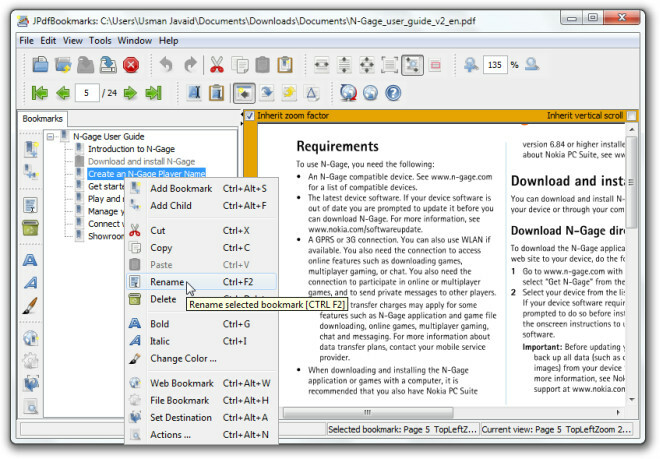
Na głównym pasku narzędzi znajdują się obszerne opcje przejęcia kontroli nad zakładkami, jak wspomniano wcześniej, można również zmienić wyświetlanie wymiarów, tutaj znajdziesz opcje ustawienia rozmiaru podglądu, opcji powiększenia, skopiuj bieżący widok do schowka, załaduj istniejący zestaw zakładek, itp.
Możesz także zmienić wygląd interfejsu użytkownika w menu Okno, jednak w celu zmiany ogólnych ustawień aplikacji, w menu Narzędzia kliknij Opcje. Umożliwia użytkownikowi zmianę niektórych podstawowych zachowań specyficznych dla aplikacji, takich jak metoda kodowania zestawów znaków i separatory wartości. Udostępniono również menedżera paska narzędzi, aby uporządkować pasek narzędzi i zachować tylko te opcje, których będziesz często używać.

Z powodzeniem przetestowaliśmy aplikację w systemie Windows 7 x86, działa ona zgodnie z przeznaczeniem, nie pokazując żadnych problemów ani nie zwalniając tempa. Działa w systemie Windows XP / Vista / 7, pod warunkiem, że masz zainstalowane najnowsze środowisko JRE (Java Runtime Environment).
Pobierz JPdBookmarks
Poszukiwanie
Najnowsze Posty
Jak zainstalować OpenSSH w systemie Windows 10
W starszych wersjach systemu Windows, tj. Windows Vista, 7 i 8 / 8....
Jak zmienić domyślny folder Eksploratora Windows
Za każdym razem, gdy użytkownicy uruchamiają Eksploratora Windows, ...
Przyspiesz pobieranie w Chrome i IE dzięki FileServe Manager
Menedżer FileServe to bezpłatna aplikacja do zarządzania pobieranie...